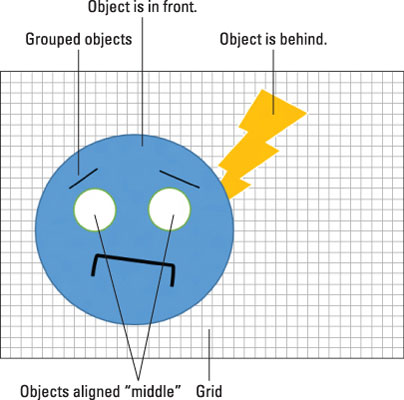Quan les coses es compliquen amb els gràfics del document a Word 2013, entres a l'àmbit de l'organització d'imatges. Sovint, moltes imatges requereixen col·locació, alineació, disposició i agrupació en una unitat. No és una cosa complexa, sinó més aviat un estalvi de temps que podeu utilitzar.
-
Totes les ordres es troben a la barra d'eines Format, al grup Organitza. Evidentment, s'han de seleccionar les imatges gràfiques perquè aparegui aquesta barra d'eines.
-
Per seleccionar diverses imatges, manteniu premuda la tecla Maj mentre feu clic a cada imatge.
Com alinear els vostres gràfics
Una manera d'ajudar a organitzar i disposar diverses imatges en una pàgina és mostrar la quadrícula: escolliu l'ordre Visualitza les línies de quadrícula del menú del botó Alinea. A l'instant, la pàgina es converteix en paper gràfic, per ajudar-vos a posicionar els vostres gràfics i text.
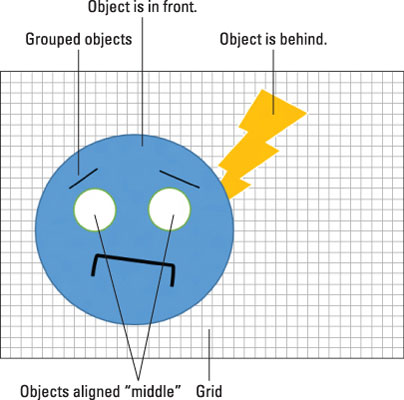
Quan trobeu la quadrícula molesta, podeu desactivar les línies de quadrícula: torneu a triar l'ordre Visualitza les línies de quadrícula del menú del botó Alinea. Però també podeu utilitzar la funció de guies d'alineació. També es troba al menú del botó Alinea.
Amb l'opció Guies d'alineació activada, apareix una línia verda llima quan arrossegueu una imatge a prop dels marges de la pàgina o quan la imatge s'alinea amb la vora superior o inferior d'un altre gràfic de la pàgina. Utilitzeu aquesta línia verda per posicionar la imatge amb més precisió.
Com organitzar diverses imatges
Les noves imatges s'agrupen en una pàgina una sobre l'altra. No observeu aquesta disposició tret que es superposen dues imatges. Quan no us agrada la superposició, podeu canviar l'ordre d'una imatge seleccionant-la i utilitzant els botons Porta al davant i Envia al darrere del grup Organitza de la pestanya Format.
Per ajudar-vos a mantenir diverses imatges alineades, feu servir el menú del botó Alinea. Després de seleccionar diverses imatges, trieu una opció d'alineació. Per exemple, l'ús de l'ordre Alinear al mig estableix els globus oculars a la imatge de la cara. A més, es va triar l'opció Alinear els objectes seleccionats del menú per assegurar-se que els objectes s'alineen entre si i no amb la vora de la pàgina o els marges del paràgraf.
-
Per alinear objectes a la vora de la pàgina, trieu l'opció Alinea a la pàgina del menú Alinea. Amb aquesta configuració activada, les imatges es poden alinear amb la vora de la pàgina mitjançant el menú Alinea.
-
Per alinear un quadre de subtítols a sota d'una imatge, assegureu-vos que la configuració Alinea els objectes seleccionats s'ha escollit al menú Alinea. Comenceu seleccionant tant la imatge com el títol i, a continuació, trieu l'opció Alinear al centre. També és possible que vulgueu agrupar la imatge i el seu títol.
-
Les ordres Distribueix horitzontalment i Distribueix verticalment al menú Alinea us poden ajudar a espatar uniformement una fila o una columna d'imatges.
Com agrupar imatges
Quan combineu una imatge complexa amb peces més petites, o quan organitzeu formes o imatges, o una imatge i el seu títol, manteniu aquests elements junts. D'aquesta manera, podeu moure'ls com una sola unitat, copiar i enganxar o aplicar efectes d'imatge. El truc és agrupar els elements separats en un sol objecte.
Per agrupar imatges al vostre document, seleccioneu-les i, a continuació, trieu l'ordre Agrupa al menú Agrupa objectes. A continuació, les imatges es tracten com una unitat, que és una col·lecció de formes de paraules individuals.
Per desagrupar, feu clic a les imatges agrupades i, a continuació, trieu l'ordre Desagrupa al menú Agrupa objectes.